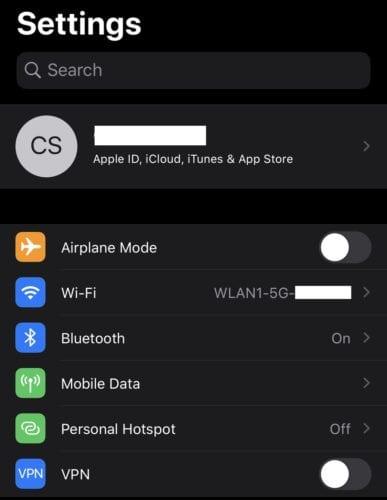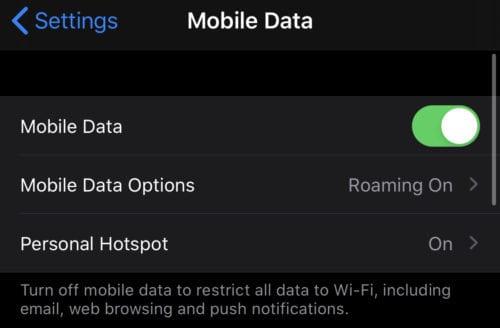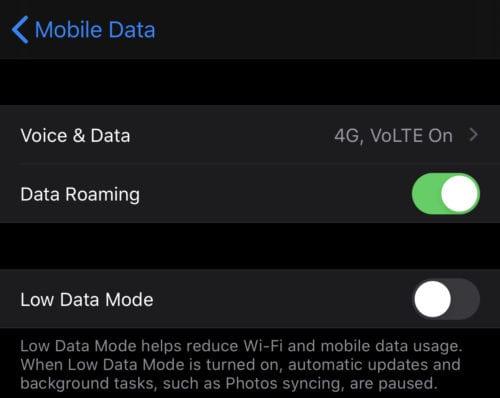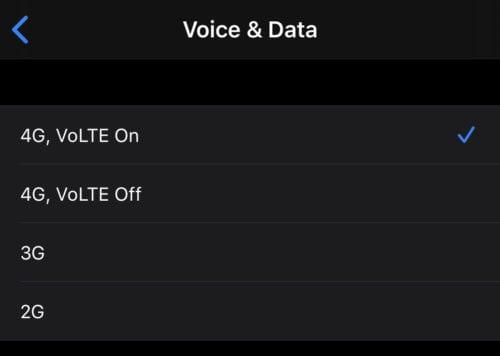Мобилните данни са толкова удобно нещо, че понякога може лесно да забравите за тях и просто да приемете, че телефонът ви винаги има интернет връзка. Когато пътувате в чужбина, интернет връзката може да бъде още по-полезна, като ви помага да превеждате неща и да се ориентирате в изцяло нови области. Много мобилни мрежи начисляват такси за използване на данни в други страни. Тези такси могат да варират от място на място и могат да станат много скъпи, ако не внимавате.
Един от начините да се предпазите от тези такси е да деактивирате роуминг на данни. Роумингът на данни позволява на телефона ви да използва мобилни данни от чужди мобилни мрежи. Ако деактивирате настройката, телефонът ви ще бъде ограничен до свързване само с услугата за мобилни данни във вашата страна. Това ръководство ще обхване как да активирате и деактивирате роуминг на данни на iPhone.
Съвет: Деактивирането на роуминг на данни ще попречи на телефона ви да се свързва с услугата за данни в чужбина, но все пак ще можете да изпращате и получавате нормални текстови съобщения и обаждания, докато сте в чужда държава. Трябва да сте наясно, че все още може да има такси и за тях. Свържете се с мобилната си мрежа, ако не сте сигурни за техните такси, докато сте в чужбина.
Настройката за роуминг на данни е в секцията „Мобилни данни“ на приложението Настройки.
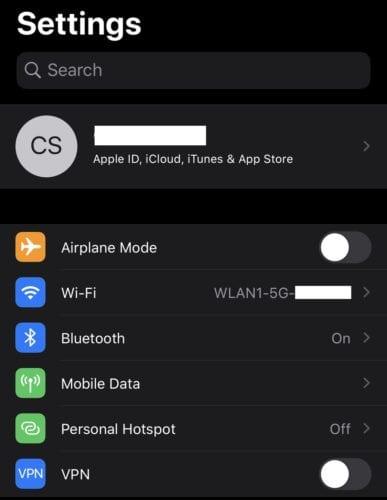
Разделите за роуминг на данни могат да бъдат намерени в приложението Настройки.
В мобилни данни докоснете „Опции за мобилни данни“, за да конфигурирате роуминг на данни.
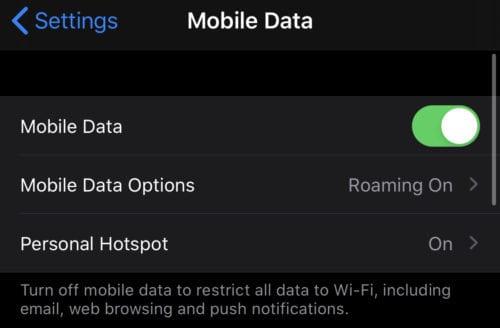
Настройките за роуминг се намират в Настройки > Мобилни данни > Опции за мобилни данни.
Можете да активирате или деактивирате роуминг на данни, като настроите плъзгача „Data Roaming“ съответно на включен или изключен.
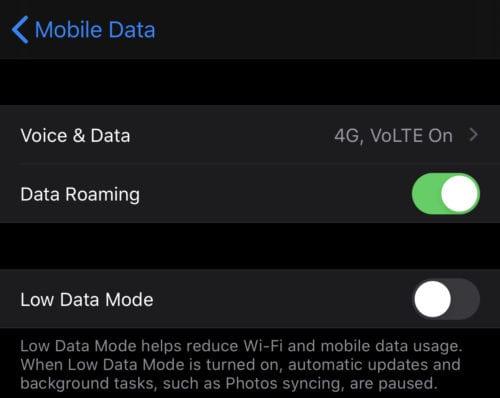
Превключете плъзгача „Роуминг на данни“, за да активирате или деактивирате роуминг на данни.
Можете да активирате режим на ниски данни, като включите плъзгача „Режим на ниски данни“. Това ще намали използването на някои фонови данни и ще спре автоматичните актуализации.
Ако докоснете „Глас и данни“, можете да конфигурирате какъв тип мрежа за данни можете да се свържете, като 4G или 3G.
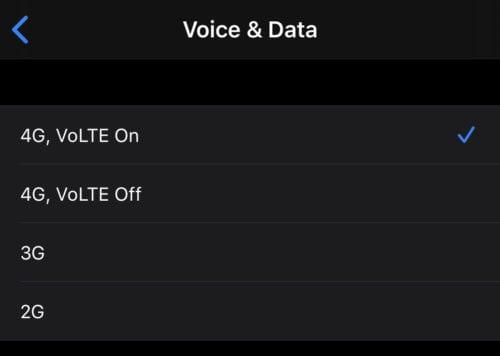
Можете да ограничите какъв тип връзка с чужда мрежа за данни може да направи вашият телефон, като натиснете „Глас и данни“.
Съвет: Деактивирането на роуминг на данни също може да бъде полезно, ако случайно се намирате близо до граница. Възможно е телефонна мачта в чужда държава да има по-силен сигнал от най-близката във вашата страна. Това може да доведе до таксуване на разходи за роуминг на данни, въпреки че никога не сте напускали страната. Деактивирането на роуминг на данни ще предотврати тази възможност, тъй като телефонът ви ще бъде инструктиран да не използва чужди мрежи за данни.